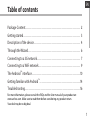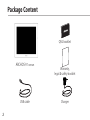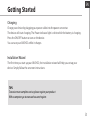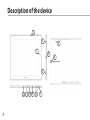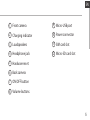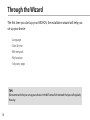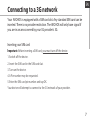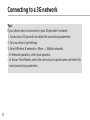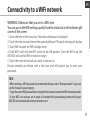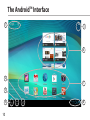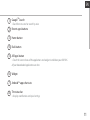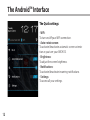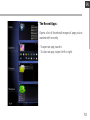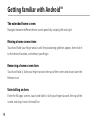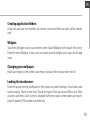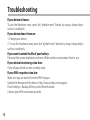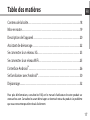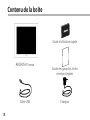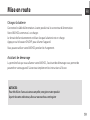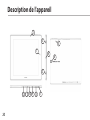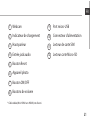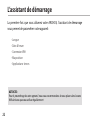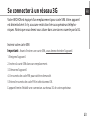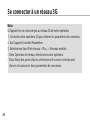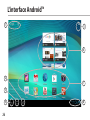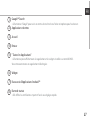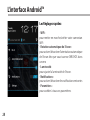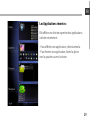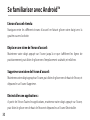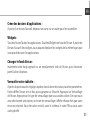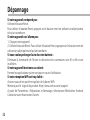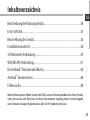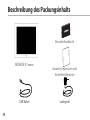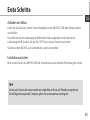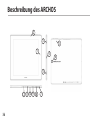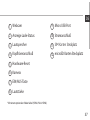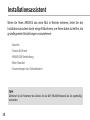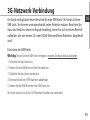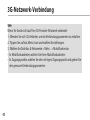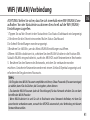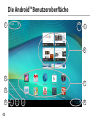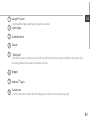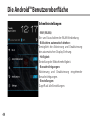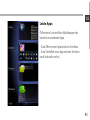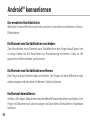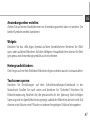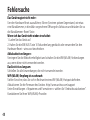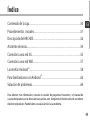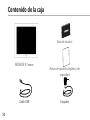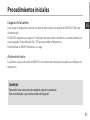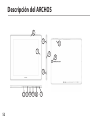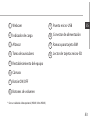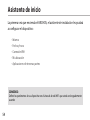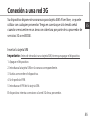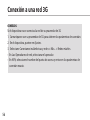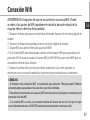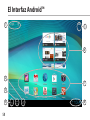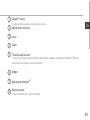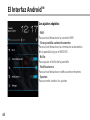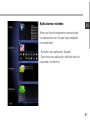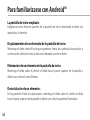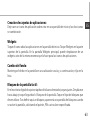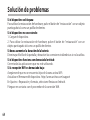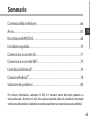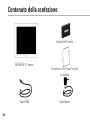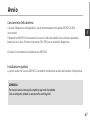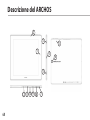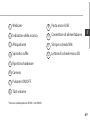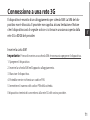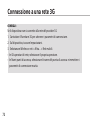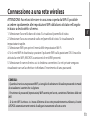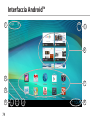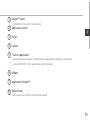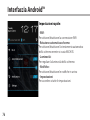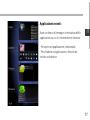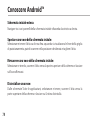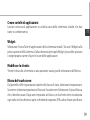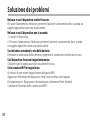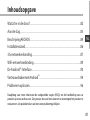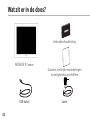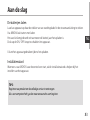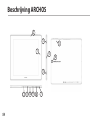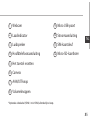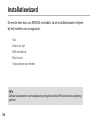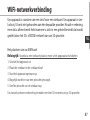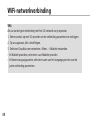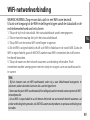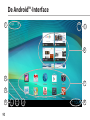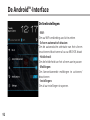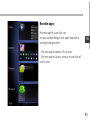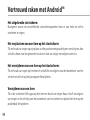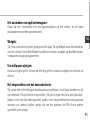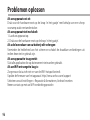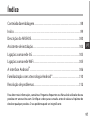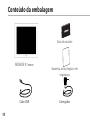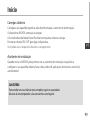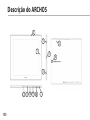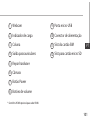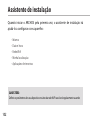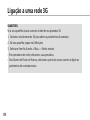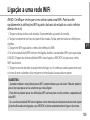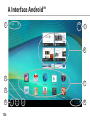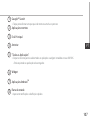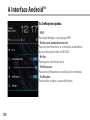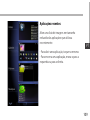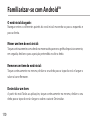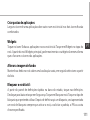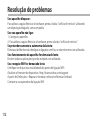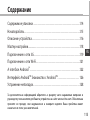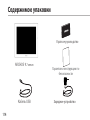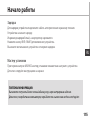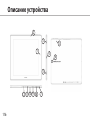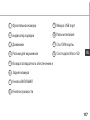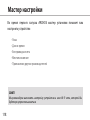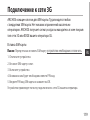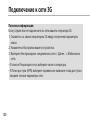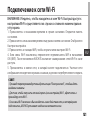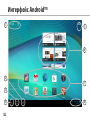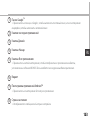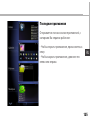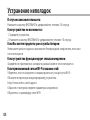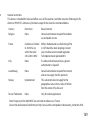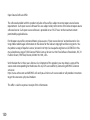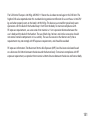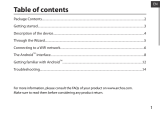Archos Xenon 97 Manual de usuario
- Categoría
- Smartphones
- Tipo
- Manual de usuario
Este manual también es adecuado para
La página se está cargando...

2
ARCHOS 9.7 xenon
USB cable Charger
QSG booklet
Warranty,
legal & safety booklet
Package Content
La página se está cargando...
La página se está cargando...
La página se está cargando...
La página se está cargando...
La página se está cargando...
La página se está cargando...
La página se está cargando...
La página se está cargando...
La página se está cargando...
La página se está cargando...
La página se está cargando...
La página se está cargando...
La página se está cargando...
La página se está cargando...
La página se está cargando...
La página se está cargando...
La página se está cargando...
La página se está cargando...
La página se está cargando...
La página se está cargando...
La página se está cargando...
La página se está cargando...
La página se está cargando...
La página se está cargando...
La página se está cargando...
La página se está cargando...
La página se está cargando...
La página se está cargando...
La página se está cargando...
La página se está cargando...
La página se está cargando...
La página se está cargando...
La página se está cargando...
La página se está cargando...
La página se está cargando...
La página se está cargando...
La página se está cargando...
La página se está cargando...
La página se está cargando...
La página se está cargando...
La página se está cargando...
La página se está cargando...
La página se está cargando...
La página se está cargando...
La página se está cargando...
La página se está cargando...

49
ES
Índice
Para obtener más información, consulte la sección de preguntas frecuentes y el manual de
usuario del producto en la dirección www.archos.com. Asegúrese de leerlos antes de considerar
devolver el producto. Puede haber una solución fácil a su problema.
Contenido de la caja.................................................................................................
Procedimientos iniciales.........................................................................................
Descripción del ARCHOS..........................................................................................
Asistente de inicio.....................................................................................................
Conexión a una red 3G.............................................................................................
Conexión a una red WiFi.........................................................................................
La interfaz Android
TM
................................................................................................
Para familiarizarse con Android
TM
.........................................................................
Solución de problemas............................................................................................
50
51
52
54
55
57
58
62
64

50
Contenido de la caja
Cable USB Cargador
Guía de usuario
Avisos de garantía, legales y de
seguridad
ARCHOS 9.7 xenon

51
ES
Procedimientos iniciales
Cargado de la batería
Para cargar el dispositivo, conecte el cable de alimentación al puerto de ARCHOS (USB o de
alimentación).
El ARCHOS empezará a cargarse. El indicador de carga es de color blanco cuando la batería se
está cargando. Pulse el botón ON / OFF para encender el dispositivo.
Puede utilizar el ARCHOS mientras se carga.
Asistente de inicio
La primera vez que encienda el ARCHOS, el asistente de instalación le ayudará a congurar el
dispositivo.
CONSEJOS:
Para recibir una asistencia más completa, registre su producto.
Con un ordenador, vaya a www.archos.com/register.

52
7
12
3
11
10 9
6
8
1
5
4
2
3
Descripción del ARCHOS

53
ES
Webcam
Indicador de carga
Altavoz
Toma de auriculares
Restablecimiento del equipo
Cámara
Botón ON/OFF
Botones de volumen
Puerto micro-USB
Conector de alimentación
Ranura para tarjeta SIM
Lector de tarjetas micro-SD
* Con un cable de vídeo opcional (HDMI / Mini-HDMI).
1
9
2
10
3
11
4
12
5
6
7
8

54
Asistente de inicio
CONSEJOS:
Definir los parámetros de su dispositivo en el área de la red WiFi que usted será regularmente
usando.
La primera vez que encienda el ARCHOS, el asistente de instalación le ayudará
a congurar el dispositivo :
- Idioma
- Fecha y hora
- Conexión Wi
- Mi ubicación
- Aplicaciones de terceras partes

55
ES
Conexión a una red 3G
Insertar la tarjeta SIM
Importante: Antes de introducir una tarjeta SIM, tiene que apagar el dispositivo.
1. Apague el dispositivo.
2. Introduzca la tarjeta SIM en la ranura correspondiente.
3. Vuelva a encender el dispositivo.
4. Se le pedirá el PIN.
5. Introduzca el PIN de la tarjeta SIM.
El dispositivo intenta conectarse a la red 3G de su proveedor.
Su dispositivo dispone de una ranura para tarjeta SIM. Al ser libre, se puede
utilizar con cualquier proveedor. Tenga en cuenta que sólo tendrá señal
cuando se encuentre en un área con cobertura por parte de su proveedor de
servicios 3G o red EDGE.

56
CONSEJOS:
Si el dispositivo no se conecta a la red de su proveedor de 3G
1. Comuníquese con su proveedor de 3G para obtener los parámetros de conexión.
2. En el dispositivo, puntee en Ajustes.
3. Seleccione Conexiones inalámbricas y redes > Más... > Redes móviles.
- En Los Operadores de red, seleccionar el operador.
- En APN, seleccione el nombre del punto de acceso y entrar en los parámetros de
conexión exacta.
Conexión a una red 3G

57
ES
Conexión Wi
CONSEJOS:
- Al introducir una contraseña WiFi, se recomienda que seleccione “Show password” (Mostrar
contraseña) para que pueda ver los caracteres que esté escribiendo.
- Para obtener la contraseña (o los ajustes) WiFi correcta para la red, póngase en contacto con el
proveedor de la red WiFi.
- Si su sistema WiFi se activa y se encuentra dentro del alcance de una red a la que se haya
conectado anteriormente, el ARCHOS intentará automáticamente conectarse a ella.
ADVERTENCIA: Asegúrese de que se encuentra en una zona WiFi. Puede
acceder a los ajustes de WiFi rápidamente desde la barra de estado de la
esquina inferior derecha de la pantalla.
1. Toque en la hora que aparece en la barra de estado. Aparece el escritorio digital de
estado.
2. Toque en la hora una segunda vez en el escritorio digital de estado.
3. Toque WiFi para abrir el menú de ajustes de WiFi.
4. Si el sistema WiFi está desactivado, deslice el interruptor WiFi para ajustarlo en la
posición ON. Una vez activado el sistema WiFi, el ARCHOS buscará redes WiFi que se
encuentren dentro de su alcance.
5. Toque el nombre de la red a la que desee conectarse. Las redes privadas se
muestran con un icono de candado y será preciso que introduzca su contraseña.

58
1
7
2
3
4
5
6
8
El Interfaz Android
TM

59
ES
1
2
3
4
5
6
7
8
Google
TM
Search
> Toque para búsqueda de texto o busque por voz .
Aplicaciones recientes
Inicio
Volver
"Todas las aplicaciones"
> Toque este icono para mostrar todas las aplicaciones y widgets instalados en el ARCHOS. Todas las
aplicaciones descargadas se encuentran aquí.
Widget
Aplicaciones Android
TM
Barra de estado
> Muestra noticaciones y ajustes rápidos.

60
El Interfaz Android
TM
Los ajustes rápidos:
- WiFi:
Para activar/desactivar la conexión WiFi
- Girar pantalla automáticamente:
Para activar/desactivar la orientación automática
de la pantalla al girar el ARCHOS
- Brillo:
Para ajustar el brillo de la pantalla
- Noticaciones:
Para activar/desactivar noticaciones entrantes
- Ajustes:
Para acceder a todos los ajustes.

61
ES
Aplicaciones recientes:
Abre una lista de imágenes en miniatura de
las aplicaciones con las que haya trabajado
recientemente.
- Para abrir una aplicación, tóquela.
- Para cerrar una aplicación, deslícela hacia la
izquierda o la derecha.

62
Para familiarizarse con Android
TM
La pantalla de inicio ampliada:
Desplácese entre distintos paneles de la pantalla de inicio deslizando el dedo a la
izquierda y la derecha.
Desplazamiento de un elemento de la pantalla de inicio:
Mantenga el dedo sobre él hasta que aparezcan líneas de cuadrícula de posición; a
continuación, deslícelo hasta la ubicación deseada y suelte el dedo.
Eliminación de un elemento de la pantalla de inicio:
Mantenga el dedo sobre él, deslice el dedo hacia la parte superior de la pantalla y
déjelo caer sobre el icono Eliminar.
Desinstalación de un elemento:
En las pantallas Todas las aplicaciones, mantenga el dedo sobre él, deslice el dedo
hacia la parte superior de la pantalla y déjelo caer sobre la papelera Desinstalar.

63
ES
Creación de carpetas de aplicaciones:
Deje caer un icono de aplicación sobre otro en una pantalla de inicio y los dos iconos
se combinarán.
Widgets:
Toque el icono odas las aplicaciones en la pantalla de inicio. Toque Widgets en la parte
superior de la pantalla. En la pantalla Widgets principal, puede desplazarse de un
widget a otro de la misma manera que lo hace para los iconos de aplicaciones.
Cambio del fondo:
Mantenga el dedo en la pantalla en una ubicación vacía y, a continuación, elija en la
lista.
Bloqueo de la pantalla táctil:
En el escritorio digital de ajustes rápidos de la barra de estado, toque ajustes. Desplácese
hacia abajo y toque Seguridad > Bloqueo de la pantalla. Toque el tipo de bloqueo que
desee utilizar. Tras denir aquí un bloqueo, aparecerá una pantalla de bloqueo cuando
se active la pantalla, solicitando el patrón, PIN u otra clave especicada.

64
Solución de problemas
Si el dispositivo se bloquea:
Para utilizar la restauración de hardware, pulse el botón de “restauración” con un objeto
puntiagudo tal como un palillo de dientes.
Si el dispositivo no se enciende:
1. Cargue el dispositivo.
2. Para utilizar la restauración de hardware, pulse el botón de “restauración” con un
objeto puntiagudo tal como un palillo de dientes.
Si desea aumentar la duración de la batería:
Disminuya el brillo de la pantalla y desactive las conexiones inalámbricas si no las utiliza.
Si el dispositivo funciona con demasiada lentitud:
Cierre todas las aplicaciones que no esté utilizando.
Si la recepción WiFi es demasiado baja:
Asegúrese de que no se encuentra lejos de la zona activa WiFi.
Actualizar el rmware del dispositivo. http://www.archos.com/support
En Ajustes > Reparación y formato, seleccione Restaurar Android.
Póngase en contacto con el proveedor de la conexión Wi.
La página se está cargando...
La página se está cargando...
La página se está cargando...
La página se está cargando...
La página se está cargando...
La página se está cargando...
La página se está cargando...
La página se está cargando...
La página se está cargando...
La página se está cargando...
La página se está cargando...
La página se está cargando...
La página se está cargando...
La página se está cargando...
La página se está cargando...
La página se está cargando...
La página se está cargando...
La página se está cargando...
La página se está cargando...
La página se está cargando...
La página se está cargando...
La página se está cargando...
La página se está cargando...
La página se está cargando...
La página se está cargando...
La página se está cargando...
La página se está cargando...
La página se está cargando...
La página se está cargando...
La página se está cargando...
La página se está cargando...
La página se está cargando...
La página se está cargando...
La página se está cargando...
La página se está cargando...
La página se está cargando...
La página se está cargando...
La página se está cargando...
La página se está cargando...
La página se está cargando...
La página se está cargando...
La página se está cargando...
La página se está cargando...
La página se está cargando...
La página se está cargando...
La página se está cargando...
La página se está cargando...
La página se está cargando...
La página se está cargando...
La página se está cargando...
La página se está cargando...
La página se está cargando...
La página se está cargando...
La página se está cargando...
La página se está cargando...
La página se está cargando...
La página se está cargando...
La página se está cargando...
La página se está cargando...
La página se está cargando...
La página se está cargando...
La página se está cargando...
La página se está cargando...
La página se está cargando...
La página se está cargando...
La página se está cargando...
La página se está cargando...
Transcripción de documentos
Package Content QSG booklet ARCHOS 9.7 xenon USB cable 2 Warranty, legal & safety booklet Charger Índice Contenido de la caja.................................................................................................50 ES Procedimientos iniciales.........................................................................................51 Descripción del ARCHOS..........................................................................................52 Asistente de inicio.....................................................................................................54 Conexión a una red 3G.............................................................................................55 Conexión a una red WiFi.........................................................................................57 La interfaz AndroidTM................................................................................................ 58 Para familiarizarse con AndroidTM.........................................................................62 Solución de problemas............................................................................................64 Para obtener más información, consulte la sección de preguntas frecuentes y el manual de usuario del producto en la dirección www.archos.com. Asegúrese de leerlos antes de considerar devolver el producto. Puede haber una solución fácil a su problema. 49 Contenido de la caja Guía de usuario ARCHOS 9.7 xenon Cable USB 50 Avisos de garantía, legales y de seguridad Cargador Procedimientos iniciales Cargado de la batería Para cargar el dispositivo, conecte el cable de alimentación al puerto de ARCHOS (USB o de alimentación). El ARCHOS empezará a cargarse. El indicador de carga es de color blanco cuando la batería se está cargando. Pulse el botón ON / OFF para encender el dispositivo. Puede utilizar el ARCHOS mientras se carga. ES Asistente de inicio La primera vez que encienda el ARCHOS, el asistente de instalación le ayudará a configurar el dispositivo. CONSEJOS: Para recibir una asistencia más completa, registre su producto. Con un ordenador, vaya a www.archos.com/register. 51 Descripción del ARCHOS 2 3 1 4 3 12 11 10 9 8 52 5 7 6 1 Webcam 9 Puerto micro-USB 2 Indicador de carga 10 Conector de alimentación 3 Altavoz 11 Ranura para tarjeta SIM 4 Toma de auriculares 12 Lector de tarjetas micro-SD ES 5 Restablecimiento del equipo 6 Cámara 7 Botón ON/OFF 8 Botones de volumen * Con un cable de vídeo opcional (HDMI / Mini-HDMI). 53 Asistente de inicio La primera vez que encienda el ARCHOS, el asistente de instalación le ayudará a configurar el dispositivo : - Idioma - Fecha y hora - Conexión Wifi - Mi ubicación - Aplicaciones de terceras partes CONSEJOS: Definir los parámetros de su dispositivo en el área de la red WiFi que usted será regularmente usando. 54 Conexión a una red 3G Su dispositivo dispone de una ranura para tarjeta SIM. Al ser libre, se puede utilizar con cualquier proveedor. Tenga en cuenta que sólo tendrá señal cuando se encuentre en un área con cobertura por parte de su proveedor de servicios 3G o red EDGE. ES Insertar la tarjeta SIM Importante: Antes de introducir una tarjeta SIM, tiene que apagar el dispositivo. 1. Apague el dispositivo. 2. Introduzca la tarjeta SIM en la ranura correspondiente. 3. Vuelva a encender el dispositivo. 4. Se le pedirá el PIN. 5. Introduzca el PIN de la tarjeta SIM. El dispositivo intenta conectarse a la red 3G de su proveedor. 55 Conexión a una red 3G CONSEJOS: Si el dispositivo no se conecta a la red de su proveedor de 3G 1. Comuníquese con su proveedor de 3G para obtener los parámetros de conexión. 2. En el dispositivo, puntee en Ajustes. 3. Seleccione Conexiones inalámbricas y redes > Más... > Redes móviles. -- En Los Operadores de red, seleccionar el operador. -- En APN, seleccione el nombre del punto de acceso y entrar en los parámetros de conexión exacta. 56 Conexión Wifi ADVERTENCIA: Asegúrese de que se encuentra en una zona WiFi. Puede acceder a los ajustes de WiFi rápidamente desde la barra de estado de la esquina inferior derecha de la pantalla. ES 1. Toque en la hora que aparece en la barra de estado. Aparece el escritorio digital de estado. 2. Toque en la hora una segunda vez en el escritorio digital de estado. 3. Toque WiFi para abrir el menú de ajustes de WiFi. 4. Si el sistema WiFi está desactivado, deslice el interruptor WiFi para ajustarlo en la posición ON. Una vez activado el sistema WiFi, el ARCHOS buscará redes WiFi que se encuentren dentro de su alcance. 5. Toque el nombre de la red a la que desee conectarse. Las redes privadas se muestran con un icono de candado y será preciso que introduzca su contraseña. CONSEJOS: - Al introducir una contraseña WiFi, se recomienda que seleccione “Show password” (Mostrar contraseña) para que pueda ver los caracteres que esté escribiendo. - Para obtener la contraseña (o los ajustes) WiFi correcta para la red, póngase en contacto con el proveedor de la red WiFi. - Si su sistema WiFi se activa y se encuentra dentro del alcance de una red a la que se haya conectado anteriormente, el ARCHOS intentará automáticamente conectarse a ella. 57 El Interfaz AndroidTM 1 5 6 2 7 3 4 58 8 1 GoogleTM Search > Toque para búsqueda de texto o busque por voz . 2 Aplicaciones recientes ES 3 Inicio 4 Volver 5 "Todas las aplicaciones" > Toque este icono para mostrar todas las aplicaciones y widgets instalados en el ARCHOS. Todas las aplicaciones descargadas se encuentran aquí. 6 Widget 7 Aplicaciones AndroidTM 8 Barra de estado > Muestra notificaciones y ajustes rápidos. 59 El Interfaz AndroidTM Los ajustes rápidos: - WiFi: Para activar/desactivar la conexión WiFi - Girar pantalla automáticamente: Para activar/desactivar la orientación automática de la pantalla al girar el ARCHOS - Brillo: Para ajustar el brillo de la pantalla - Notificaciones: Para activar/desactivar notificaciones entrantes - Ajustes: Para acceder a todos los ajustes. 60 Aplicaciones recientes: ES Abre una lista de imágenes en miniatura de las aplicaciones con las que haya trabajado recientemente. - Para abrir una aplicación, tóquela. - Para cerrar una aplicación, deslícela hacia la izquierda o la derecha. 61 Para familiarizarse con AndroidTM La pantalla de inicio ampliada: Desplácese entre distintos paneles de la pantalla de inicio deslizando el dedo a la izquierda y la derecha. Desplazamiento de un elemento de la pantalla de inicio: Mantenga el dedo sobre él hasta que aparezcan líneas de cuadrícula de posición; a continuación, deslícelo hasta la ubicación deseada y suelte el dedo. Eliminación de un elemento de la pantalla de inicio: Mantenga el dedo sobre él, deslice el dedo hacia la parte superior de la pantalla y déjelo caer sobre el icono Eliminar. Desinstalación de un elemento: En las pantallas Todas las aplicaciones, mantenga el dedo sobre él, deslice el dedo hacia la parte superior de la pantalla y déjelo caer sobre la papelera Desinstalar. 62 Creación de carpetas de aplicaciones: Deje caer un icono de aplicación sobre otro en una pantalla de inicio y los dos iconos se combinarán. ES Widgets: Toque el icono odas las aplicaciones en la pantalla de inicio. Toque Widgets en la parte superior de la pantalla. En la pantalla Widgets principal, puede desplazarse de un widget a otro de la misma manera que lo hace para los iconos de aplicaciones. Cambio del fondo: Mantenga el dedo en la pantalla en una ubicación vacía y, a continuación, elija en la lista. Bloqueo de la pantalla táctil: En el escritorio digital de ajustes rápidos de la barra de estado, toque ajustes. Desplácese hacia abajo y toque Seguridad > Bloqueo de la pantalla. Toque el tipo de bloqueo que desee utilizar. Tras definir aquí un bloqueo, aparecerá una pantalla de bloqueo cuando se active la pantalla, solicitando el patrón, PIN u otra clave especificada. 63 Solución de problemas Si el dispositivo se bloquea: Para utilizar la restauración de hardware, pulse el botón de “restauración” con un objeto puntiagudo tal como un palillo de dientes. Si el dispositivo no se enciende: 1. Cargue el dispositivo. 2. Para utilizar la restauración de hardware, pulse el botón de “restauración” con un objeto puntiagudo tal como un palillo de dientes. Si desea aumentar la duración de la batería: Disminuya el brillo de la pantalla y desactive las conexiones inalámbricas si no las utiliza. Si el dispositivo funciona con demasiada lentitud: Cierre todas las aplicaciones que no esté utilizando. Si la recepción WiFi es demasiado baja: Asegúrese de que no se encuentra lejos de la zona activa WiFi. Actualizar el firmware del dispositivo. http://www.archos.com/support En Ajustes > Reparación y formato, seleccione Restaurar Android. Póngase en contacto con el proveedor de la conexión Wifi. 64-
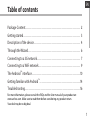 1
1
-
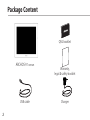 2
2
-
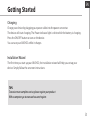 3
3
-
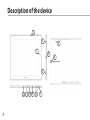 4
4
-
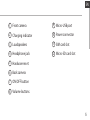 5
5
-
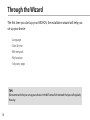 6
6
-
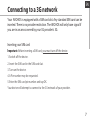 7
7
-
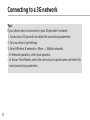 8
8
-
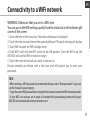 9
9
-
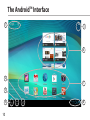 10
10
-
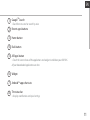 11
11
-
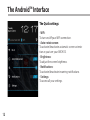 12
12
-
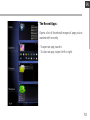 13
13
-
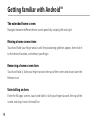 14
14
-
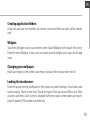 15
15
-
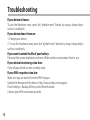 16
16
-
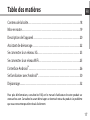 17
17
-
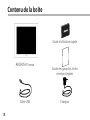 18
18
-
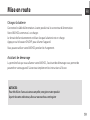 19
19
-
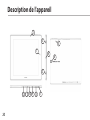 20
20
-
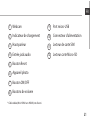 21
21
-
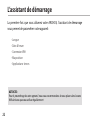 22
22
-
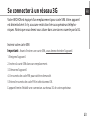 23
23
-
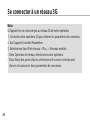 24
24
-
 25
25
-
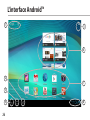 26
26
-
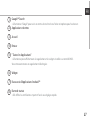 27
27
-
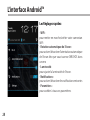 28
28
-
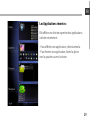 29
29
-
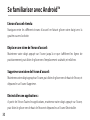 30
30
-
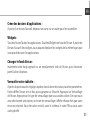 31
31
-
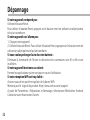 32
32
-
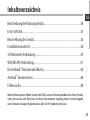 33
33
-
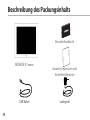 34
34
-
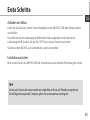 35
35
-
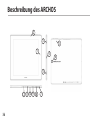 36
36
-
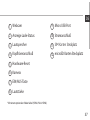 37
37
-
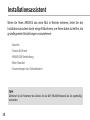 38
38
-
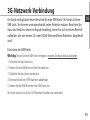 39
39
-
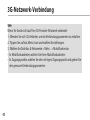 40
40
-
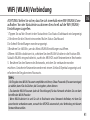 41
41
-
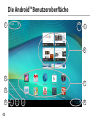 42
42
-
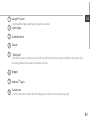 43
43
-
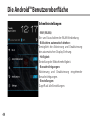 44
44
-
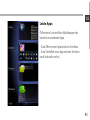 45
45
-
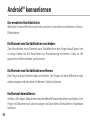 46
46
-
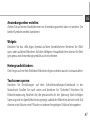 47
47
-
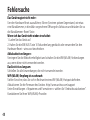 48
48
-
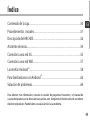 49
49
-
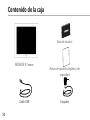 50
50
-
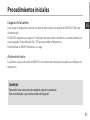 51
51
-
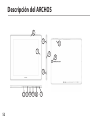 52
52
-
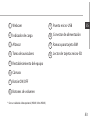 53
53
-
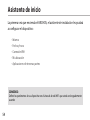 54
54
-
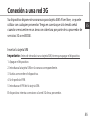 55
55
-
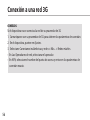 56
56
-
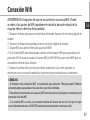 57
57
-
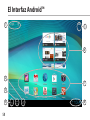 58
58
-
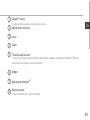 59
59
-
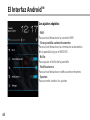 60
60
-
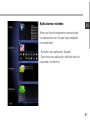 61
61
-
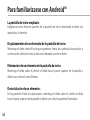 62
62
-
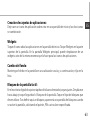 63
63
-
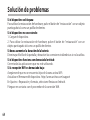 64
64
-
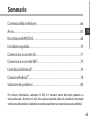 65
65
-
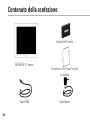 66
66
-
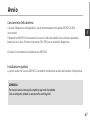 67
67
-
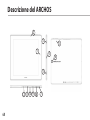 68
68
-
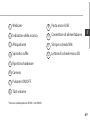 69
69
-
 70
70
-
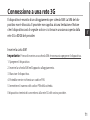 71
71
-
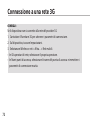 72
72
-
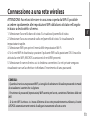 73
73
-
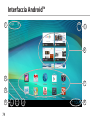 74
74
-
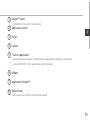 75
75
-
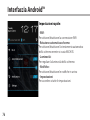 76
76
-
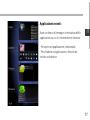 77
77
-
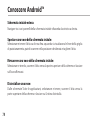 78
78
-
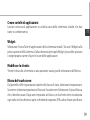 79
79
-
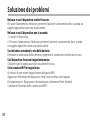 80
80
-
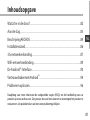 81
81
-
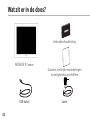 82
82
-
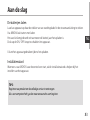 83
83
-
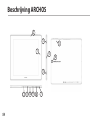 84
84
-
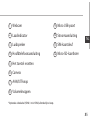 85
85
-
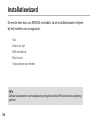 86
86
-
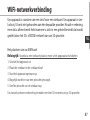 87
87
-
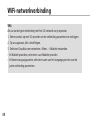 88
88
-
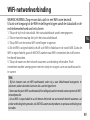 89
89
-
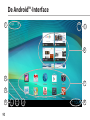 90
90
-
 91
91
-
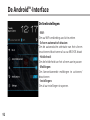 92
92
-
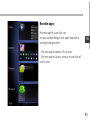 93
93
-
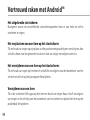 94
94
-
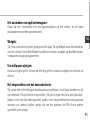 95
95
-
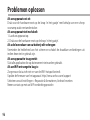 96
96
-
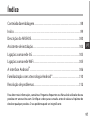 97
97
-
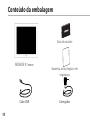 98
98
-
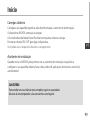 99
99
-
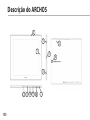 100
100
-
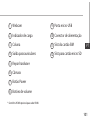 101
101
-
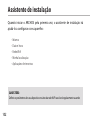 102
102
-
 103
103
-
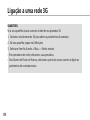 104
104
-
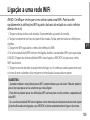 105
105
-
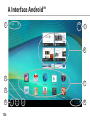 106
106
-
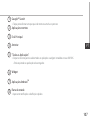 107
107
-
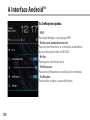 108
108
-
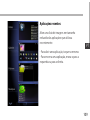 109
109
-
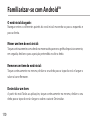 110
110
-
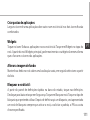 111
111
-
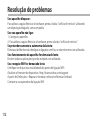 112
112
-
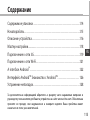 113
113
-
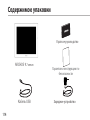 114
114
-
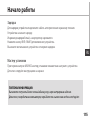 115
115
-
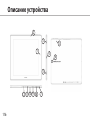 116
116
-
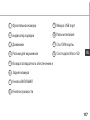 117
117
-
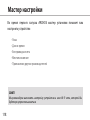 118
118
-
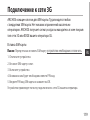 119
119
-
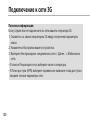 120
120
-
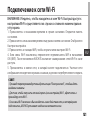 121
121
-
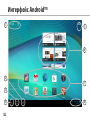 122
122
-
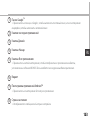 123
123
-
 124
124
-
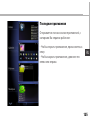 125
125
-
 126
126
-
 127
127
-
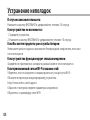 128
128
-
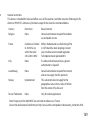 129
129
-
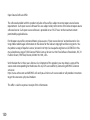 130
130
-
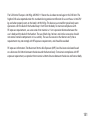 131
131
Archos Xenon 97 Manual de usuario
- Categoría
- Smartphones
- Tipo
- Manual de usuario
- Este manual también es adecuado para
en otros idiomas
- français: Archos Xenon 97 Manuel utilisateur
- italiano: Archos Xenon 97 Manuale utente
- English: Archos Xenon 97 User manual
- Deutsch: Archos Xenon 97 Benutzerhandbuch
- русский: Archos Xenon 97 Руководство пользователя
- Nederlands: Archos Xenon 97 Handleiding
- português: Archos Xenon 97 Manual do usuário
Artículos relacionados
-
 Archos Xenon Series User 80 Helium 4G Manual de usuario
Archos Xenon Series User 80 Helium 4G Manual de usuario
-
Archos 97 Titanium HD Manual de usuario
-
Archos 70 Cobalt El manual del propietario
-
Archos ChefPad El manual del propietario
-
Archos 70 Series User 70 Xenon Manual de usuario
-
Archos 70 Cobalt El manual del propietario
-
Archos 70 Cobalt El manual del propietario
-
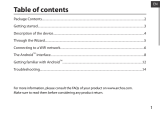 Archos 70 Series User 70b Cobalt Manual de usuario
Archos 70 Series User 70b Cobalt Manual de usuario
-
Archos 97b Platinium Manual de usuario
-
Archos Platinium Series User 80b Platinium Manual de usuario